Рабочее окружение KDE предпочитают много профессионалов Linux потому что оно полностью удовлетворяет их потребности: возможность настроить все для себя, красивые эффекты рабочего стола и открытость к новым технологиям таким как Semantic Desktop и т д. К тому же сообщество KDE пытается идти в ногу со временем улучшая внешний вид рабочего стола и экспериментируя с новыми идеями.
Одной из таких идей есть KDE Connect, это детище Альберта Васа которое является частью его проекта на Google Summer of Code 2013. Идея KDE Connect — подключить любое устройство к компьютеру с KDE. Сейчас KDE Connect поддерживает подключение устройств Android по сети Wifi, поддержка других устройств планируется в будущем.
В этой инструкции я покажу как подключить Android к KDE с помощью KDE Connect
KDE Connect позволяет:
- Посмотреть заряд батареи
- Создать общий буфер обмена между устройством и компьютером
- Удаленно управлять воспроизведением аудио и видео
- Просматривать уведомления Android в KDE
- Останавливать музыку во время звонка
- Отправлять Ping сообщения между Android и KDE
- Передавать файлы, ссылки или текст между устройством и KDE
- Просматривать уведомления о вызовах и СМС в KDE
KDE Connect состоит из двух компонентов: программа для компьютера и Андроид приложение. Чтобы программа работала нужно чтобы Android устройство и компьютер находились в одной локальной сети (WiFi). Android приложение использует протокол UDP для связи с компьютерной частью по локальной сети. После соединения приложение использует защищенный канал на основе открытого ключа.
Установка KDE-Connect на компьютер
Для Kubuntu и Debilan KDE
В Kubuntu KDE-Connect включен в официальные репозитории начиная с версии 13.10. Поэтому можно использовать apt-get для установки в Kubuntu 13.10 и выше:
sudo apt-get install kdeconnect-kde qt5-default qdbus-qt5
Для установки KDE-Connect в Kubuntu 13.04 вам нужно будет собрать ее из исходников.
Также сборка с исходников используется для установки в Debian:
sudo apt-get install build-essential cmake kdebase-workspace-dev libqjson-dev git libqca2-dev
$ git clone git://anongit.kde.org/kdeconnect-kde
$ cd kdeconnect-kde
$ cmake -DCMAKE_INSTALL_PREFIX=/usr ./
$ make
$ sudo make install
Fedora KDE Spin
Инструкции установки для Fedora:
sudo yum groupinstall "Development Tools"
$ sudo yum install gcc-c++ kdelibs-devel cmake qjson-devel qca2-devel git
$ git clone git://anongit.kde.org/kdeconnect-kde
$ cd kdeconnect-kde
$ cmake -DCMAKE_INSTALL_PREFIX=/usr ./
$ make
$ sudo make install
Настройка KDE Connect на компьютере
Первым шагом после установки будет активация модуля KDE-connect командой (выполнять от обычного пользователя):
qdbus org.kde.kded /kded loadModule kdeconnect
Если все прошло успешно команда вернет true. Теперь нужно обновить кеш конфигурации системы:
Теперь вы можете найти меню KDE-Connect в Параметрах Системы KDE:
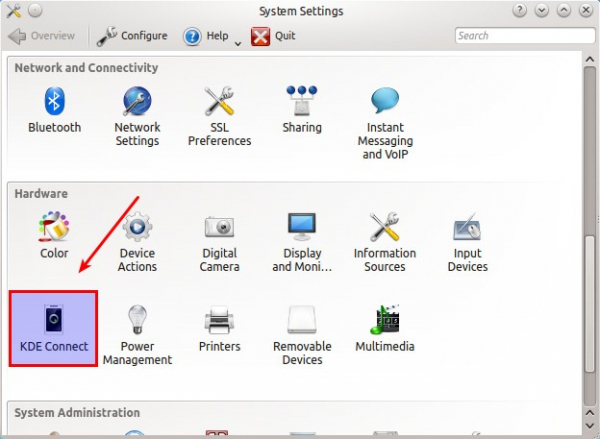
Сопряжение Android и KDE
Подключить Android устройство к KDE очень просто. Сначала установите KDE-Connect app на ваше устройство. Для нормальной работы приложения рекомендована версия Android 4.1. Конечно можно использовать и 2,3 но тогда некоторые функции будут недоступны.
После установки программы на компьютер и Android подключите устройства к одной сети.
Запустите KDE-Connect на Android. Вы должны увидеть имя своего компьютера в разделе «Not paired devices»
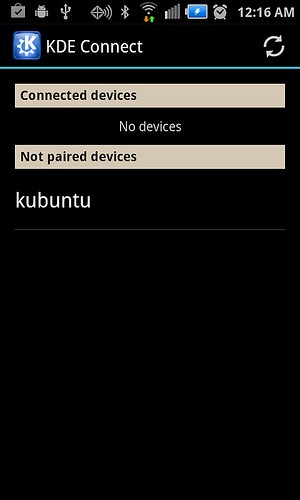
Коснитесь имени и нажмите кнопку «Request pairing» на следующем экране:
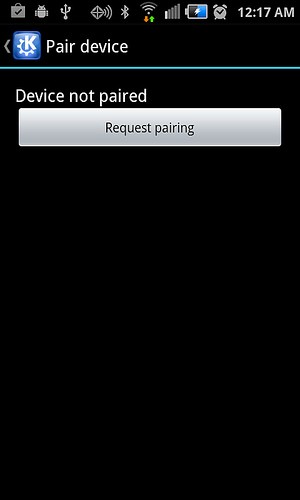
После этого вы должны увидеть запрос сопряжения на компьютере, примите его:
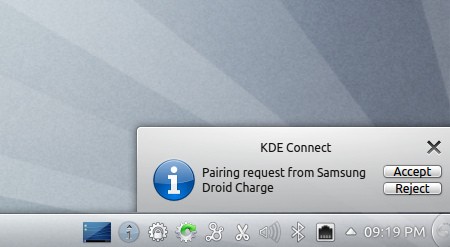
Теперь вы можете видеть ваш компьютер в списке подключенных устройств:
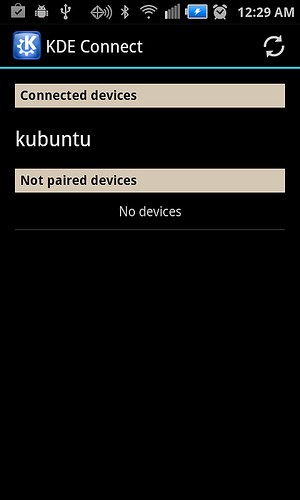
Также для подключенного смартфона в меню KDE появится отдельный пункт с настройками:
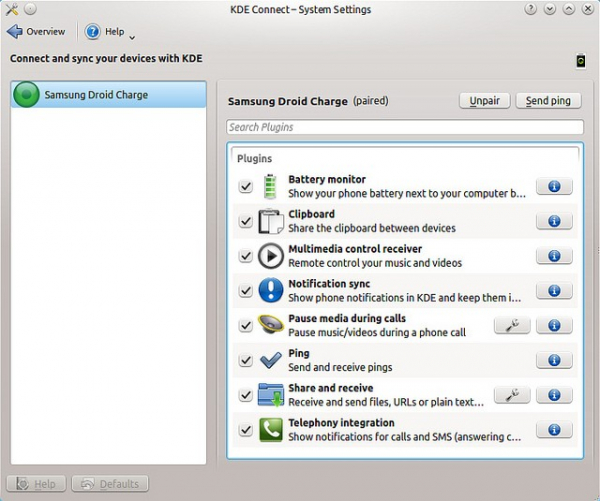
Небольшая демонстрация, отправки Ping сообщения с Android на ПК:
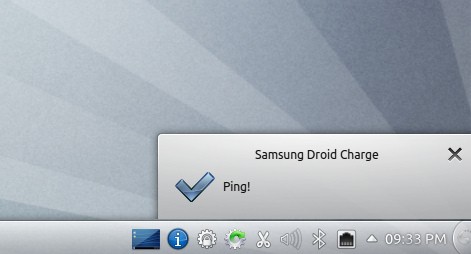
Удаление kde-connect с компьютера
Чтобы деактивировать kde-connect на компьютере запустите следующие команды:
qdbus org.kde.kded /kded unloadModule kdeconnect
$ kbuildsycoca4 -noincremental
Решение проблем с установкой KDE-Connect
1.Если сборка KDE-Connect прошла успешно, но Android устройство не может найти компьютер, проверьте установлен ли у вас брандмауэр, он может блокировать трафик от смартфона. Программа использует динамически сгенерированные порты в диапазоне от 1714 до 1764 для TCP и UDP
2. Следующую ошибку можно получить если установлена старая версия libjson-dev (необходима версия 0.8.1)
Could not find a configuration file for package «QJSON» that is compatible
with requested version «0.8.1».
The following configuration files were considered but not accepted:
/usr/lib/x86_64-linux-gnu/
cmake/qjson/qjson-config.cmake, version: 0.7.1
/usr/lib/x86_64-linux-gnu/cmake/qjson/qjson-config.cmake, version: 0.7.1
Для решения проблемы скачайте и установите последнюю версию libjson-dev. Например для Ubuntu 12.10 последние версии можно скачать по ссылках:
- http://packages.ubuntu.com/raring/libqjson-dev
- http://packages.ubuntu.com/raring/libqjson0
Для установки выполните:
sudo dpkg -i libqjson0_0.8.1-1_amd64.deb
$ sudo dpkg -i libqjson-dev_0.8.1-1_amd64.deb





